Vous voulez combiner plusieurs séances de votre Garmin en une seule, voici comment faire avec un simple éditeur texte.
Je possède une montre cardio GPS Garmin Forerunner 15 qui bien qu’assez basique me suffit pour mon utilisation actuelle. Hier lors d’une sortie en vélo j’avais rendez-vous avec ma femme à mi-parcours aux abords du lac de Longemer dans les Vosges pour un dîner picnic. J’ai donc mis la montre en pause, mais au bout de 5 minutes celle-ci se met en veille pour économiser la batterie, mais cela a pour effet de conclure également la séance qui était en cours. Lorsque je suis reparti, j’ai donc du commencer une nouvelle séance.
Combiner deux ou plusieurs séances
Mon but était donc de pouvoir combiner ces deux séances pour avoir mon parcours complet comme une seule sortie. Il existe des programmes souvent payants pouvant faire ça, mais la manipulation peut très bien être faite simplement avec un éditeur texte comme le Bloc-notes.
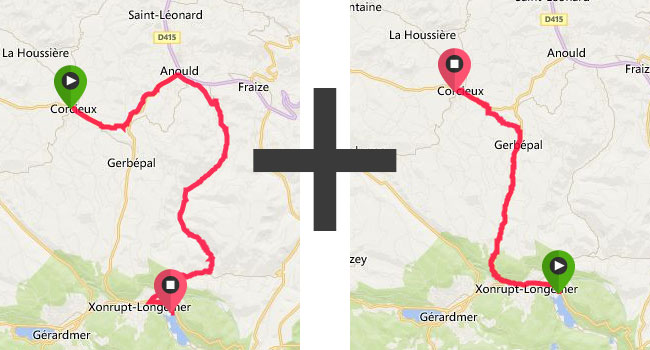
Comment soutenir feub.net ?
Vous pouvez soutenir feub.net en partageant cet article par exemple ou en effectuant vos achats chez nos partenaires :
Merci beaucoup !
Exporter les séances au format TCX
Commencez par vous connecter à votre compte Garmin Connect, rendez-vous sur les séances en questions, dans mon cas il y en a eu 2 mais il est possible de combiner autant de séances que l’on veut. Sur la page de la séance, cliquez sur l’icone de petite roue dentée en haut à droite, puis faire Export to TCX et enregistrez le fichier quelque part sur votre ordinateur. Faire de même avec le ou les autres séances.
Information : TCX est un type de fichier au format XML utilisé par Garmin pour stocker les données de ses appareils comme le type de sport, le temps au tour, la distance parcourue, les calories, etc.
Joindre deux fichiers TCX
Pour combiner les données de 2 fichiers TCX, suivre les étapes suivantes :
- Ouvrir le premier fichier TCX (le plus ancien) dans un éditeur de texte, chercher la ligne commençant par
<Creator xsi:typeet supprimer tout ce qui suit en incluant cette ligne, garder ce fichier ouvert. - Ouvrir le deuxième fichier TCX (le plus récent), chercher la première ligne commençant par
<Lap StartTimeet copier tout depuis cette ligne jusqu’à la fin du fichier. - Il faut maintenant coller cette partie du second fichier à la fin du premier fichier.
- Il ne reste plus qu’à enregistrer le nouveau fichier avec un nouveau nom de votre choix.
Joindre plusieurs fichiers TCX
Pour combiner plusieurs fichiers TCX, il faut copier les parties entre le premier <Lap StartTime et le dernier </Lap> des séances « internes » et les coller les unes après les autres.
- Ouvrir le premier fichier TCX dans un éditeur de texte, chercher la ligne commençant par
<Creator xsi:typeet supprimer tout ce qui suit en incluant cette ligne, garder ce fichier ouvert. - Ouvrir le deuxième fichier TCX, chercher la première ligne commençant par
<Lap StartTimeet copier tout depuis cette ligne jusqu’au dernier</Lap>. Coller cette partie à la fin du premier fichier. - Répéter ceci pour tous les fichiers intermédiaires.
- Pour le dernier fichier, copier tout depuis
<Lap StartTimejusqu’à la fin du fichier puis la coller en fin de premier fichier. - Il ne reste plus qu’à enregistrer le nouveau fichier avec un nouveau nom de votre choix.
Importation du nouveau fichier TXC
On retourne dans Garmin Connect, dans la partie Activités et il faut cliquer sur le lien Import en haut à droite, une fenêtre d’importation s’ouvre :
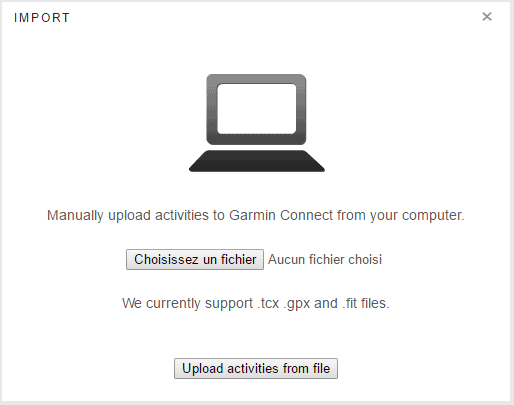
Sélectionnez le nouveau fichier TCX combiné. Et voilà !
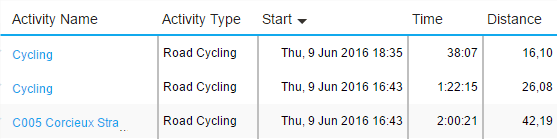

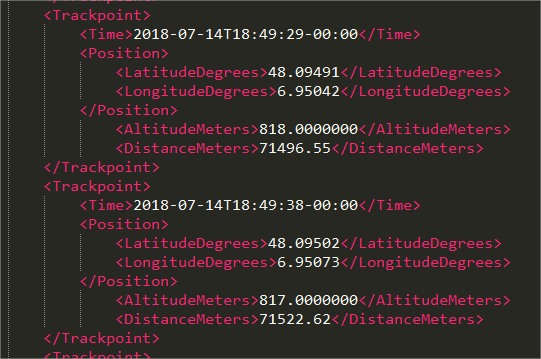
Laisser un commentaire